O Linux Dash é uma ferramenta leve de monitoramento do servidor do sistema que monitora o desempenho e o status do seu sistema. Possui uma interface baseada na web onde você verá o status do sistema, informações de rede, aplicativos e muito mais. Se você deseja monitorar o desempenho do seu dispositivo Raspberry Pi, você pode instalar esta ferramenta em seu sistema, pois ela é executada com eficiência em todos os sistemas operacionais Linux.
Neste artigo, veremos como configurar o Linux Dash no Raspberry Pi.
Como configurar o Linux Dash no Raspberry Pi
Instalar e configurar o Linux Dash para Raspberry Pi não é uma tarefa muito difícil e você pode concluir em apenas algumas etapas. Siga o guia abaixo para configurar o Linux Dash no Raspberry Pi.
Passo 1: Primeiro precisamos instalar o Git; abra o terminal e digite o comando abaixo mencionado para instalar o Git no seu sistema Raspberry Pi.
$ sudo apto instalar git
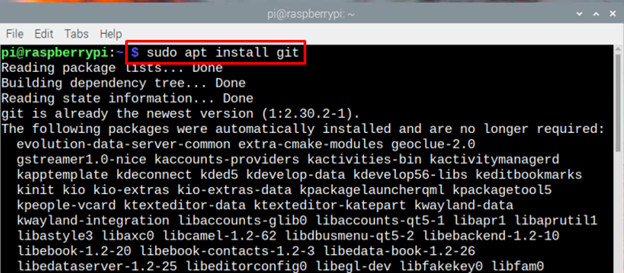
Passo 2: Você também pode digitar o seguinte comando para verificar a versão do Git instalada em seu sistema Raspberry Pi.
$ git --versão

Etapa 3: Antes da instalação, vamos atualizar a lista de pacotes e, para isso, digite o comando abaixo:
$ sudo atualização apt 
Passo 4: Para operar o Linux Dash no Raspberry Pi, usaremos o servidor Apache, que você deve instalar primeiro com suas dependências PHP necessárias usando o seguinte comando:
$ sudo apto instalar apache2 php git php-json php-comum php-xml 
Etapa 5: Agora, com a instalação do Apache concluída, é hora do servidor Apache ser iniciado e habilitado no sistema Raspberry Pi.
Para iniciar:
$ sudo systemctl iniciar apache2 
Para habilitar:
$ sudo systemctl permitir apache2 
Etapa 6: Agora, altere o diretório usando:
$ cd / foi / www / html 
Etapa 7: Para clonar os arquivos Linux Dash do Git, siga o comando abaixo:
$ sudo git clone https: // github.com / afaqurk / linux-dash.git 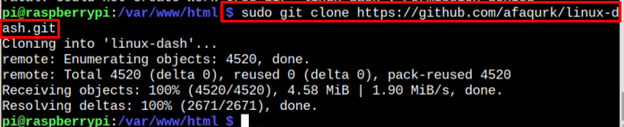
Etapa 8: Agora estamos quase terminando o processo de configuração, agora é hora de recarregar o servidor. Para recarregar siga o comando abaixo mencionado:
$ sudo systemctl recarregar o apache2 
Etapa 9: Agora, você precisará encontrar o endereço IP do seu Raspberry Pi e poderá usar o se configurar comando para isso:
$ ifconfig 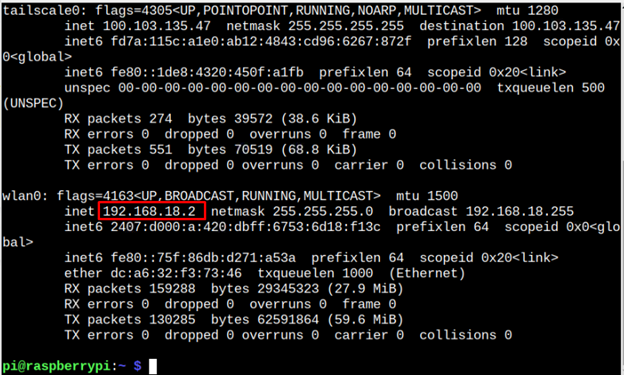
Etapa 10 : Abra seu navegador e digite o endereço do host junto com “/ linux-dash/#/system-status” . Neste cenário é 192.168.18.2.
http: //< Pi_IP >/ linux-dash / #/status do sistema 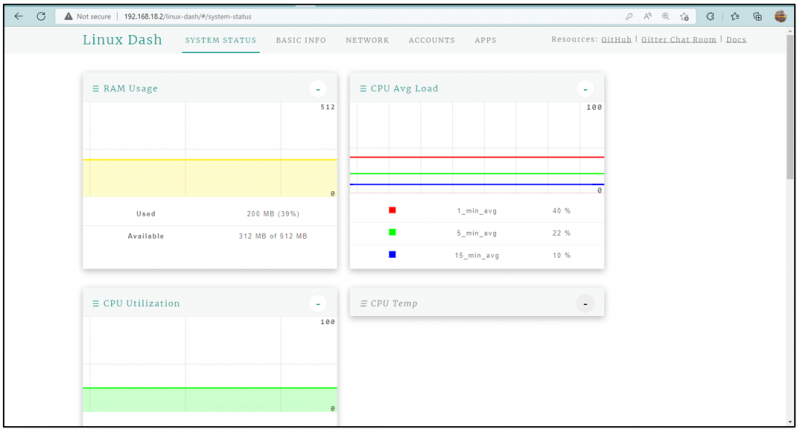
Etapa 11: Agora você está feito! A tela Linux Dash aparecerá na sua frente. Possui 5 colunas que estão destacadas na imagem abaixo:
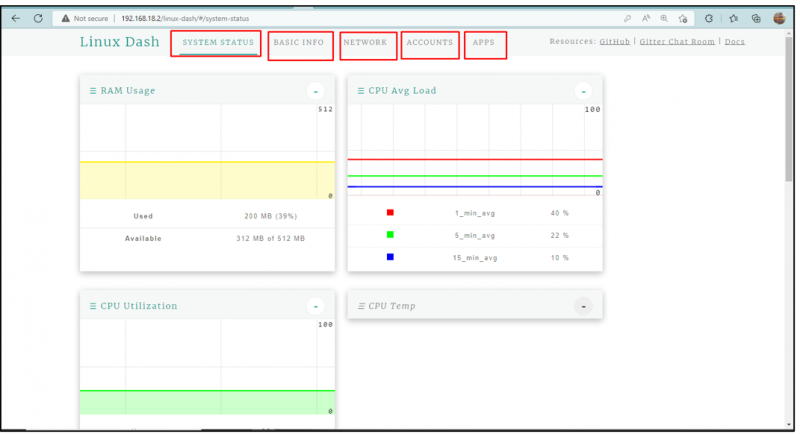
Coluna de status do sistema
Quando você abre o Linux Dash, ele mostra uma coluna de status do sistema que possui mais 3 partições que exibem o Uso de RAM do sistema, Carga média da CPU , e Utilização da CPU :
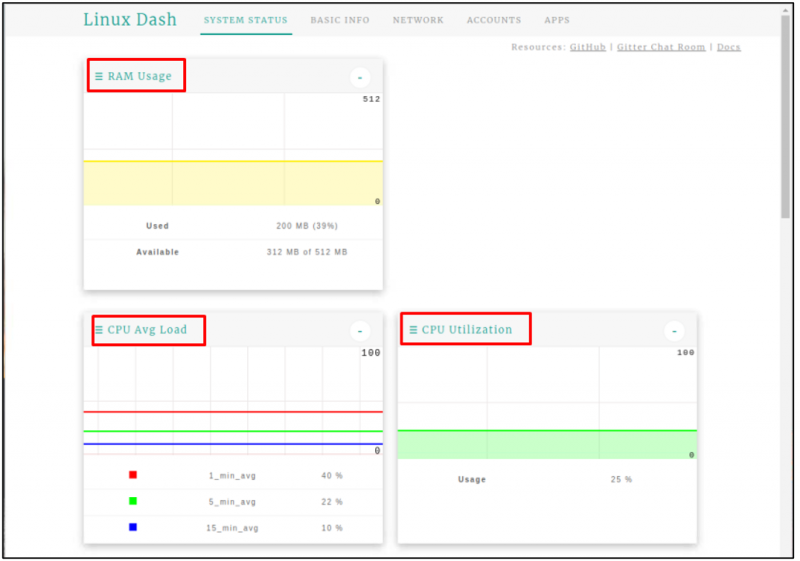
Informação básica
A segunda coluna é a coluna de informações básicas que exibe as informações básicas do sistema, como informações do sistema operacional, informações da CPU e informações da memória:
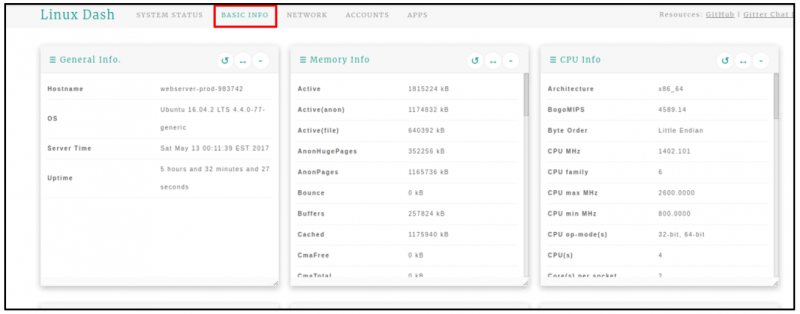
Rede
O próximo da lista é o REDE coluna que exibe todas as informações relacionadas à rede, como Endereço de IP , Velocidades de ping , Conexão de rede , Taxa de transferência de upload , e Transferir Taxa de Transferência :.
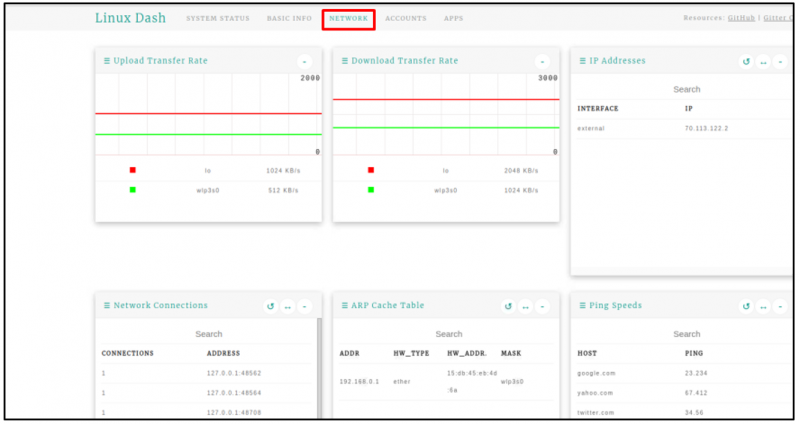
Contas
No CONTAS guia encontrar informações dos usuários:
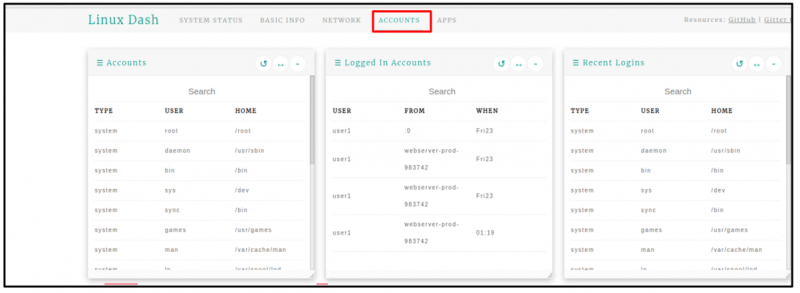
Aplicativos
Como o nome sugere, fornece informações sobre a instalação Aplicativos :
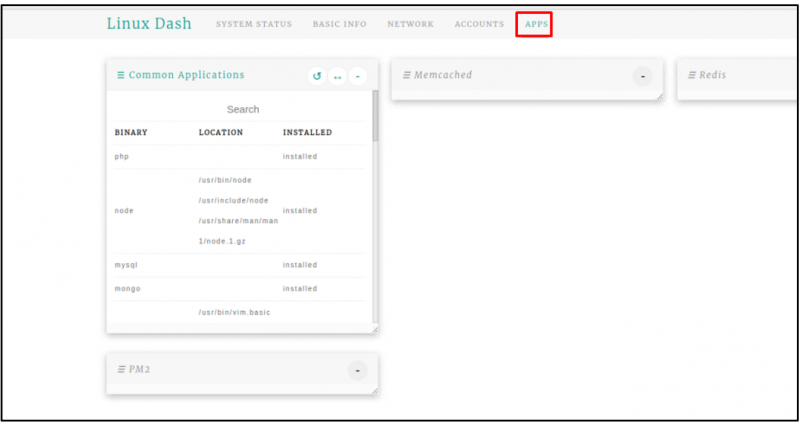
Conclusão
Linux Dash é uma poderosa ferramenta de monitoramento baseada em Linux que pode ser usada para monitorar diferentes recursos de um dispositivo, como uso de RAM do dispositivo, utilização de CPU, redes, aplicativos e muito mais. Para configurar o Linux Dash no Raspberry Pi, você só precisa instalar o Linux Dash em seu sistema clonando os arquivos de configuração do site do GitHub. Depois de instalar os módulos Apache e PHP, você pode acessar facilmente a interface web do Linux Dash por meio de qualquer navegador usando o endereço do host Raspberry Pi.